Mainos
Verkossa voi lähettää valtavasti televisio-ohjelmia ja elokuvia. Draamista komedioihin mahdollisuudet ovat melkein loputtomat ja niitä on aina jotain uutta löydettävää Tämä sovellus löytää uusia ohjelmia ja elokuvia, jotka voidaan katsella yhdellä pyyhkäisylläHaluatko hukkua kaikista siellä olevista näytöksistä ja elokuvista? Etkö voi valita mitä katsella? Tämä sovellus tekee kaikesta yhtä helpon kuin pyyhkäisemällä oikealle. Lue lisää .
Koska kädessäsi on niin paljon sisältöä, on mahdotonta katsoa sitä yhtä aikaa. Onneksi on kuitenkin olemassa lukuisia menetelmiä tallentaaksesi suoratoisto-ohjelmia myöhempää käyttöä varten, joten sinun ei tarvitse unohtaa kaikkia niitä uusia julkaisuja, joita sinulla ei ole vielä ollut aikaa katsella.
Tallennus Näyttää sovelluksen sisäisen sovelluksen
Lataus streaming-sivustoilta on hieno tapa nauttia elokuvista tai TV-ohjelmista milloin tahansa.
1. Lataa Netflix-ohjelmat tai lisää heidät jonoon
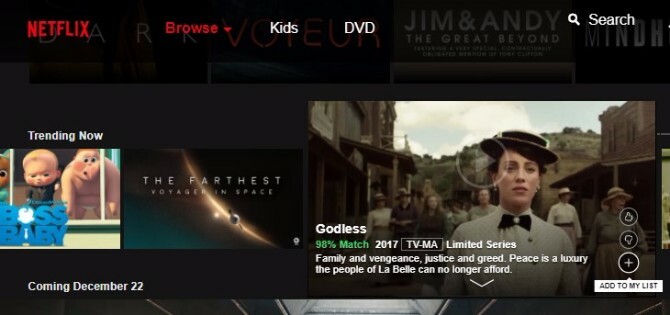
Netflix on yksi suosituimmista suoratoistopalveluista (Netflix-oppaamme kaikkeen, mitä sinun tarvitsee tietää
Lopullinen Netflix-opas: kaikki mitä olet halunnut tietää NetflixistäTämä opas tarjoaa kaiken mitä sinun tarvitsee tietää Netflixin käytöstä. Olitpa uusi tilaaja vai vakiintunut parhaan suoratoistopalvelun fani. Lue lisää ). Ja sen suuri esitysvalikoima on kiistatta yksi tärkeimmistä syistä, miksi ihmiset rakastavat sitä. Materiaalin lisääminen Minun listani sen katseleminen myöhemmin on yksinkertainen prosessi.Vie ensin hiiri hiiren osoitetta edustavan pienen kuvan päälle. Muussa tapauksessa napsauta sitä ja siirry sisällönkuvasivulle. Napsauta sitten harmaata Lisää luetteloon -painike. Siinä on myös plusmerkki.
Näytön lisäämisen jälkeen painikkeen teksti muuttuu ja sanoo Luettelossasi.
Seuraavien vaiheiden avulla voit tallentaa kaikki ohjelmat tai elokuvat Netflixiin. Voit kuitenkin myös Lataa Netflix-sisältö Kuinka ladata Netflix-videoita offline-katselua vartenNetflix antaa sinun nyt ladata valittuja elokuvia ja TV-ohjelmia katsellaksesi offline-tilassa. Mikä on mukavaa. Tämä artikkeli selittää kaiken, mitä sinun on tiedettävä Netflix-videoiden lataamisesta laitteellesi. Lue lisää katsoa myöhemmin. Kirjaudu sisään sisään Netflixiin älypuhelimella tai tablet-laitteella. Sitten, napauta valikkokuvaketta vasemmassa yläkulmassa ja valitse Saatavana ladattavaksi.
Löydettyäsi latausvalmis show, napsauta latauspainiketta. Se näyttää alaspäin osoittavalta nuolelta, jonka alla on viiva.
Huolestunut tietojen käytöstä? Voit valita halutun latauslaadun kohdasta Sovellusasetukset. Se on myös vaihtoehto vasemmassa yläkulmassa olevassa valikossa.
alkaen Sovellusasetukset, napauta Videon laatu. Lataus edistyy palkkina sovellusliittymän alaosassa.
Ohjelmien lataaminen Netflixistä on helppoa, ja voit helposti seurata edistymispalkkia alhaalta. Kaikkia esityksiä ei kuitenkaan voi ladata. Lisäksi ladattu sisältö vanhenee useiden viikkojen kuluttua.
Ladata: Netflix iOS | Android | Windows Phone | Nintendo Wii | Xbox One ja Xbox 360 | PlayStation 3, PlayStation 4, PlayStation Vita | Chromecast | Roku | Valitse älytelevisiot (alkaa 7,99 dollaria kuukaudessa)
2. Lisää ohjelmia Hulun tarkkailulistaan
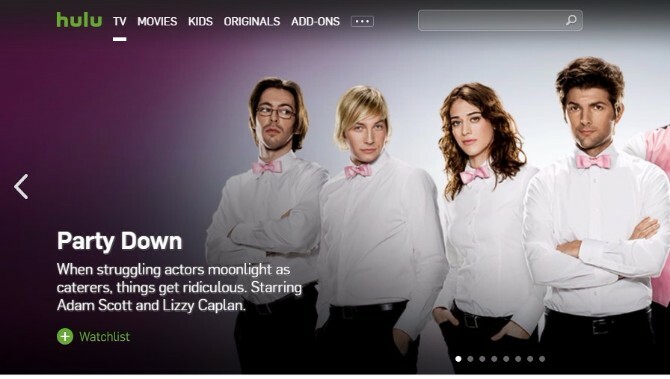
Hulu on toinen tunnettu streaming-palvelu, jolla on sisältöjono. Sitä kutsutaan a tarkkailulista ja yhdistää jonon, suosikit ja katsomasi ohjelmat yhteen paikkaan. Lisää se selaamalla ohjelmaan ja valitsemalla se. Sitten etsiä Lisää katsottavien listaan -painiketta ja napsauta sitä.
Tämä ominaisuus kokoaa myös keskeneräisen sisällön. Kun lopetat jonkun katselun ennen valmistumista, tarkkailulista muistaa sijaintisi.
Vaihtoehtoisesti voit siirtää hiiren minkä tahansa näytön päälle. Etsi sitten plus- tai miinuskuvakkeet. Plussikuvake lisää sisältöä tarkkailulistaan ja miinusmerkki poistaa sen.
Jokaisessa Hulu-jaksossa on myös tarkkailulista-painike plus- tai miinuskuvakkeella. Napsauta sitä laittaaksesi jakson tarkkailulistallesi tai ottaaksesi sen pois.
Yksi parhaista asioista Hulun tarkkailulistassa on useita tapoja lisätä sisältöä siihen. Ominaisuus kiinnittää huomiota myös tapoihisi ja ehdottaa sisältöä sen mukaan.
Jotkut käyttäjät eivät kuitenkaan pidä siitä, kuinka tarkkailulista korvasi muutaman entisen Hulu-jonon. He eivät tienneet muutosta ennen kuin se tapahtui, ja he havaitsivat erot ylivoimaisiksi. Ihmiset valittavat myös [ei enää saatavilla], että on vaikea löytää sisältöä, jota he haluavat katsoa. Lisäksi et voi ladata esityksiä virallisesti katsellaksesi offline-tilassa.
Ladata: Hulu varten iOS | Android | Chromecast | Amazon Fire -laitteet | Nintendo-kytkin | Roku | Xbox One | Xbox 360 | Valitse Samsungin TV-mallit (Alkaa 7,99 dollaria kuukaudessa)
3. Vuokraa tai osta suoratoistosisältöä Amazon Video -palvelussa
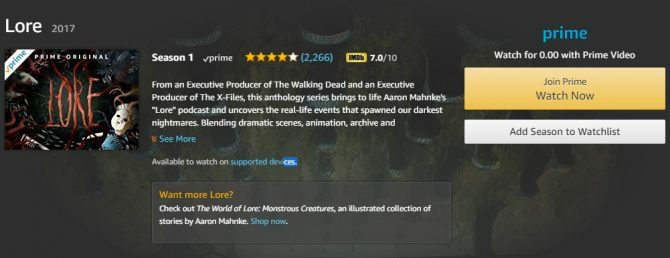
Vaikka tämä tuotemerkki alkoi kirjakauppana, se on nyt tuttu osa suoratoistomediamaisemaa. Kaikki vuokratut tai ostetut nimikkeet Amazon Video näkyvät videokirjastossasi. Se on alla Tilini. Napauta otsikkoa aloittaaksesi katselun.
Voit myös Amazon Prime -jäsenenä lataa otsikot Prime Video -osiosta. Yhdistä ensin Wi-Fi-verkkoon. Siirry sitten Prime-nimikkeeseen, joka kuulostaa mielenkiintoiselta. Valitse ladata otsikkoon liittyvä vaihtoehto. Kuvake näyttää alaspäin osoittavalta nuolelta.
Amazon Video tarjoaa jättimäisen sisältövalikoiman 14 klassista televisio-ohjelmaa, jotka kannattaa katsoa Amazon Prime Video -sovelluksessaAmazon Prime Videolla on mahtava kokoelma klassisia televisio-ohjelmia, joita voi katsella. Joten miksi et kerätä perhettä vanhan goggboxin ympärille ja astua taaksepäin näiden suosikkeiden kanssa perjantaina. Lue lisää . Se on myös helppo selata. Yksi pieni haittapuoli on kuitenkin se, että TV-jaksojen lataaminen ei ole välttämättä intuitiivista. TV-ohjelmien lataamiseksi sinun on ensin mentävä yksittäiseen jaksoon. Lisäksi offline-tilassa saatavalla sisällöllä on katseluikkunat. Aikaväli pääsylle vaihtelee otsikon mukaan.
Ladata: Amazon-video iOS | Android | Roku | Amazon Fire | Peli asema | wii (Sisällön hinnat vaihtelevat)
Tallenna luettelot esityksistä kolmansien osapuolien sovelluksissa
Olemme juuri opiskelleet, kuinka tallentaa tai ladata sisältöä suosituista suoratoistosivustoista. Nämä menetelmät toimivat hyvin, mutta sinulla on silti monia muita vaihtoehtoja harkita.
4. Tee katseluluetteloita Evernotessa

Tuntuuko sinusta, kun sanot aina “Niin monta esitystä, niin vähän aikaa?” Sitten on aika tarkastella suoratoistosisältöä menetelmällisemmin.
Aloita luomalla tarkistuslistoja Evernotella Evernoten käyttö: epävirallinen opasEvernoten käytön oppiminen vie kauan. Siksi olemme laatineet tämän oppaan, joka näyttää sinulle, kuinka hyödyntää tärkeimpiä Evernote-ominaisuuksia. Lue lisää ohjelmista, joita voidaan katsoa myöhemmin. Mene sitten vielä pidemmälle ja järjestä ne kannettaviin tietokoneisiin. Tee niistä genren, mielialan, näyttelijöiden ja muun mukaan.
Napsauta tai napauta PC- tai iOS-laitteessa Lisää tehtävä -painike. Se näyttää valintaruudulta.
Se lisää valintaruudun lueteltujen tuotteiden vasemmalle puolelle. Säästä aikaa korostamalla useita ja napsauttamalla sitten Lisää tehtävää -painiketta.
Jos käytät Android-gadgetia, siirry kohtaan Muistiinpanoeditori. Pyyhkäise sitten näppäimistön yläpuolella olevaa palkkia. Se näyttää muotoiluvaihtoehdot. Sieltä, napauta valintaruutua.
Muistiinpanot kerätään tilillesi nimeltä oletusarvoiseen muistikirjaan. Voit kuitenkin tehdä myös uusia muistikirjoja.
Siirry muistikirjat osio vasemmasta reunasta. Valitse sitten Uusi muistikirja painike, jossa on plusmerkki. Se lisää uuden muistikirjan kyseiselle alueelle.
Tämä menetelmä antaa sinulle käyttäjäystävällisen tavan seurata katsottavaa. Se tarjoaa myös intuitiivisen tekniikan katselulistan segmentoimiseksi.
Listajen ja muistikirjojen luominen Evernote-ohjelmalla on yksinkertainen ja helppo prosessi, jonka avulla voit pitää käynnissä olevat näyttelyluettelosi ajan tasalla. Voit jopa luoda luetteloita äänelläsi Kuinka kaapata ideoita Evernoteen 5 sekunnissa käyttämällä Siri-äänikomentojaViimeisimmän iOS 11 -päivityksen ansiosta Evernote sisältää nyt Sirin, jonka avulla voit lisätä muistiinpanoja muistikirjoihisi nopeammin. Lue lisää jos kirjoittaminen ei ole sinun juttusi.
Ladata: Evernote varten iOS | Android (Ilmainen, Premium alkaa 29,99 dollaria / vuosi)
5. Tallenna elokuvan trailerit OneNoteen

Microsoft OneNote on digitaalinen muistikirja, hieman samanlainen kuin Evernote Paras Evernote-vaihtoehto on OneNote ja se on ilmainenMarkkinat ovat täynnä muistiinpanosovelluksia, jotka kilpailevat Evernoten kanssa. Mutta on vain yksi vakava Evernote-vaihtoehto. Selitämme miksi se on OneNote. Lue lisää . Tekstin ja piirustusten tallentamisen lisäksi sovellukseen voit liittää elokuvaleikkeitä ja julistekuvia.
Oletko visuaalisesti suuntautunut henkilö? Tämän vaihtoehdon avulla voit luoda myöhemmin katseltavissa olevan luettelon, joka on samanlainen kuin Netflixin sisältöluettelo. Myös, elokuvien trailereiden tai valokuvien lisääminen elokuvajulisteista OneNote: n uusin ominaisuus on täällä: Online-sisällön upottaminen live-tilaanOneNote antaa sinun upottaa nyt online-mediaa (videoita, kuvia jne.) Suoraan muistiinpanoihin. Täältä löydät ohjeet kuinka se tehdään ja miksi se on niin pientä hyödyllistä. Lue lisää voi auttaa sinua saamaan enemmän innostumaan tietyistä elokuvista.
Aloita menemällä tiedosto, sitten Uusi luoda uuden muistikirjan. Seuraavaksi lähdekuva- ja videotiedostot, jotka edustavat sisältöä, jonka haluat suoratoistaa myöhemmin.
Hyvin keskity lisäämällä kuvia ensimmäinen. Siirry Insert -välilehdessä näytön yläosassa, valitse kuvatja napsauta kuvat.
Täältä voit joko lisätä kuvan tiedostosta tai URL-osoitteesta. Tee ensimmäinen vaihtoehto napsauttamalla kuvat päällä Insert valikko. Jos lisäät verkko-osoitteesta, kirjoita tai liitä koko Internet-osoite Tiedoston nimi laatikko. Paina sitten Insert. Huomaa myös Online-kuvat -vaihtoehto OneNoten Lisää-valikossa. Sen avulla voit löytää kuvia Bingin avulla.
Jos haluat lisätä videon OneNote-sivulle, kopioi videon URL-osoite. Palaa sitten takaisin Insert -välilehdellä näytön yläosassa ja valitse Online-videot vaihtoehto. Liitä URL-osoite annettuun valintaikkunaan.
Tämän vaihtoehdon etuna on, että voit kirjoittaa muistiinpanoja kuvaan. Napsauta kuvaa hiiren kakkospainikkeella ja valitse Valitse kuva taustaksi. Muuta kuvan kokoa tarvittaessa kuvan kulmien kahvoilla.
Jos pelkät nimikkeet eivät vain laukaise muistia, lisäämällä kuvakaappauksia Netflix- tai Hulu-nimikkeistä, joita haluat katsoa myöhemmin, voi olla juuri tarvitsemasi.
Ladata: OneNote verkkotunnukselle iOS | Android (Vapaa)
6. Säästä perävaunut ja arvostelut taskussa
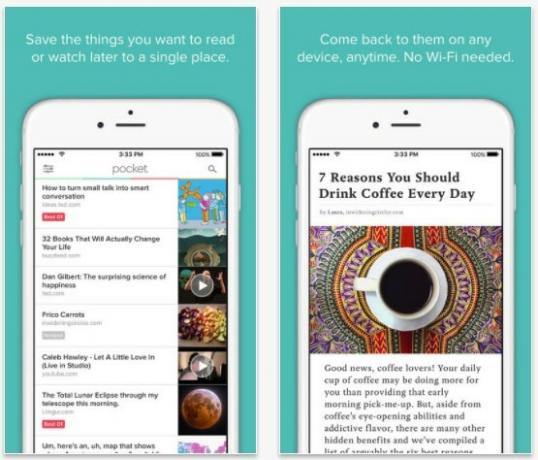
Vaikka Pocket on suunniteltu lukukeskeiseksi sovellukseksi, se toimii URL-osoitteissa, jotka liittyvät elokuviin, joita haluat nähdä. Tallenna elokuvien URL-osoitteet selaimeesi napsauttamalla Pocket-painiketta avoimen ikkunan päällä.
Vaihtoehtoisesti lisää luetteloon lähettämällä sähköpostia että [email protected]. Tallentamatta URL-osoitteita, voit myös kerätä kuvia tai videoita katseltavista ohjelmista. Lajittele sisältöä vasemmalla olevan valikon avulla.
Napsauta Android-laitteessa Jaa -painiketta ja valitse sitten Lisää taskuun.
IOS-käyttöjärjestelmässä voit joko ladata jakamislaajennuksen tai kopioida vain videon URL-osoitteen taskuun. Sovellus tunnistaa verkko-osoitteen automaattisesti.
Listakohteen merkitseminen tai tekeminen suosikiksi mahdollistaa sen löytämisen helposti myöhemmin. Tag -painikkeella on lahjatagin muoto. Tunnisteiden luominen elokuvalajeille, näyttelijöille tai prioriteettielokuville ovat hyvät mahdollisuudet. Kirjoita haluamasi otsikko valintaikkunaan, kun olet löytänyt Tag-vaihtoehdon. Jos haluat suositella kohdetta, napsauta tai napauta Tähti-kuvaketta.
Pocket antaa sinun tallentaa Internet-pohjaisen elokuvasisällön sekunneissa, mikä on selvä plus. Se synkronoidaan myös kaikissa laitteissa ja tallentaa sisältöä pilveen.
Sähköpostiosoitemenetelmällä tallennat kuitenkin vain yhden URL-osoitteen kerrallaan. Se tulee vähän hankalaksi, jos mielessäsi on paljon elokuvia.
Ladata: Tasku iOS | Android | Windows Phone | Amazon Fire -laitteet (Ilmainen, Premium alkaa 4,99 dollaria kuukaudessa)
7. Tallenna videot Facebookissa
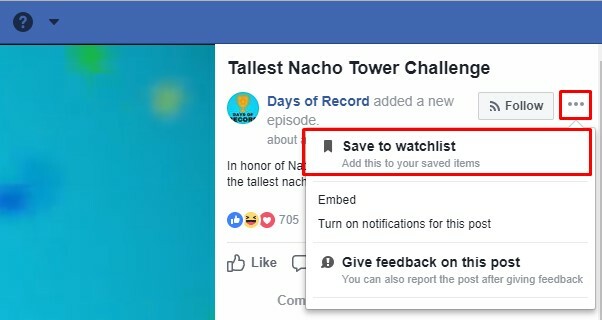
Facebook voi olla ensimmäinen paikka, josta saat lisätietoja ohjelmista, joita voit katsoa myöhemmin. Seuraavan kerran kun näet trailerin tai leikkeen jotain mielenkiintoista, voit tallentaa sen Facebook julkaisee "Katso" YouTube-tappajanaFacebook on käynnistänyt Watch-videon omistettu alustan. Voisiko Watch tulla Facebookin YouTube-tappajaksi? Luultavasti ei. Lue lisää . Käyttää tietokonetta? Napsauta alaspäin osoittavaa nuolipainiketta videota sisältävän viestin oikeassa kulmassa. Valitse sitten Tallenna julkaisu.
jotta tarkastele tallennettua sisältöä Siirry tietokoneella tietokoneeseen facebook.com/saved kirjautumisen jälkeen tilillesi.
Android-laitteessa, napsauta kolmen pystysuuntaisen pisteen kuvaketta leikkeen oikealla puolella. Valitse sitten Tallenna video.
Tämän tekniikan käyttö iOS: ssä ei ole niin yksinkertainen tai intuitiivinen. Napsauta ensin Jaa videoon liittyvä kuvake. Valitse sitten Kopioi linkki ja liitä videolinkit kolmannen osapuolen sovelluksella (kuten Pocket).
Tämä menetelmä on vaivaton tapa katsella tallennettua Facebook-sisältöä tietokoneella tai Android-laitteella.
Jos olet kuten useimmat ihmiset, Facebook on go-to-palvelu. Miksi et vain tallentaisi elokuvien trailereita ja leikkeitä itse alustaan?
Ladata: Facebook iOS | Android (Vapaa)
8. Kokeile Watch It Later Android -sovellusta

Saatko suurimman osan suosituksesi YouTube-leikkeistä? Katso myöhemmin on Android-sovellus kyseiselle mediatavalle.
Asenna sitten sovellus napsauta YouTube-linkkiä. Pyydä järjestelmää avaamaan kyseisen tyyppinen sisältö aina Katsele sitä myöhemmin -kohdassa, kun sitä pyydetään.
Vaiheen suorittaminen antaa sinulle pikkukuvan version YouTube-sisällöstä ja voit valita, katsotko sitä nyt vai myöhemmin.
Ladata: Katso myöhemmin Android (Vapaa)
9. Käytä Vookmark-sovellusta

Vookmark on selaintyökalu ja sovellus. Mobiililaitteissa se mahdollistaa videoiden tallentamisen sisäänrakennetusta jakamisikkunasta. Kun olet napsauttanut Jaa videon kuvake, valitse Vookmark-vaihtoehto.
Vookmark toimii myös selainlaajennuksena. Vain napsauta kuvaketta selaimen nurkassa. Tämän tekeminen vetää asetusvalikon ylös, jolloin voit lajitella tallennettua sisältöä.
Ladata: Vookmark for iOS | Android | verkko (Vapaa)
Kuinka tallennat suoratoisto-ohjelmia katsoaksesi myöhemmin?
Sisällön suoratoistaminen ei ole helppoa ilman pientä apua. Onneksi edellä mainitut erilaiset opetusohjelmat, laajennukset ja sovellukset antavat sinulle paljon tapoja pysyä kaikkien elokuvien ja TV-ohjelmien päällä, joita et voi odottaa näkeväsi.
Mitä seuraavista menetelmistä käytät seuraamaan näytöksiä, joita haluat katsoa myöhemmin? Onko jokin heistä sinulle uusi? Mitkä ovat katselulistasi kolme parasta suoratoisto-ohjelmaa? Ja mitkä ovat katselulistan kolme parasta elokuvaa? Kerro meille alla olevissa kommenteissa!
Kayla Matthews on MakeUseOfin vanhempi kirjoittaja, joka kattaa suoratoistotekniikan, podcastit, tuottavuussovellukset ja paljon muuta.


